 华为视频设备说明书.docx
华为视频设备说明书.docx
- 文档编号:11784680
- 上传时间:2023-04-01
- 格式:DOCX
- 页数:193
- 大小:1.94MB
华为视频设备说明书.docx
《华为视频设备说明书.docx》由会员分享,可在线阅读,更多相关《华为视频设备说明书.docx(193页珍藏版)》请在冰豆网上搜索。
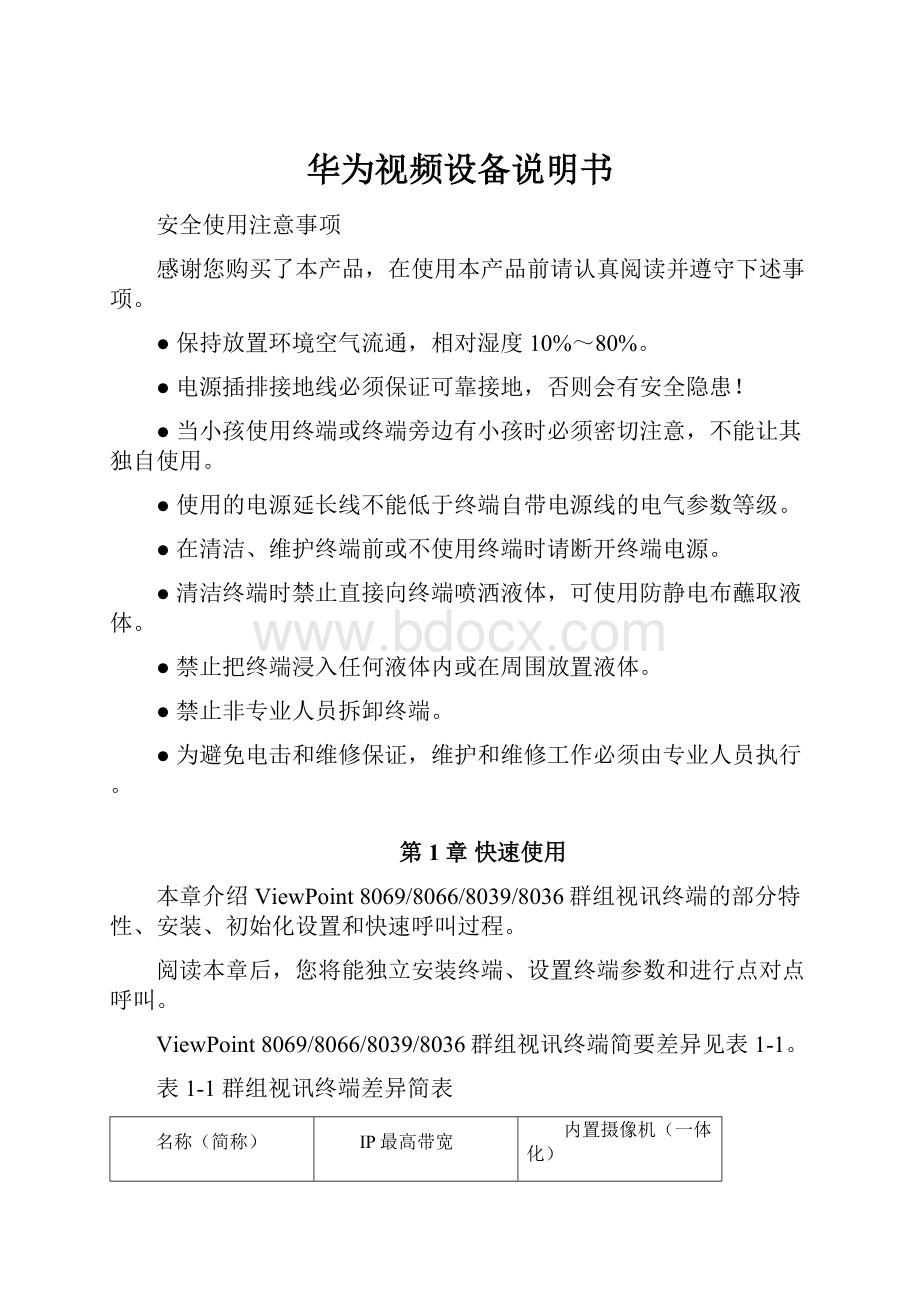
华为视频设备说明书
安全使用注意事项
感谢您购买了本产品,在使用本产品前请认真阅读并遵守下述事项。
●保持放置环境空气流通,相对湿度10%~80%。
●电源插排接地线必须保证可靠接地,否则会有安全隐患!
●当小孩使用终端或终端旁边有小孩时必须密切注意,不能让其独自使用。
●使用的电源延长线不能低于终端自带电源线的电气参数等级。
●在清洁、维护终端前或不使用终端时请断开终端电源。
●清洁终端时禁止直接向终端喷洒液体,可使用防静电布蘸取液体。
●禁止把终端浸入任何液体内或在周围放置液体。
●禁止非专业人员拆卸终端。
●为避免电击和维修保证,维护和维修工作必须由专业人员执行。
第1章快速使用
本章介绍ViewPoint8069/8066/8039/8036群组视讯终端的部分特性、安装、初始化设置和快速呼叫过程。
阅读本章后,您将能独立安装终端、设置终端参数和进行点对点呼叫。
ViewPoint8069/8066/8039/8036群组视讯终端简要差异见表1-1。
表1-1群组视讯终端差异简表
名称(简称)
IP最高带宽
内置摄像机(一体化)
ViewPoint8069群组视讯终端(VT8069)
8Mbit/s
有
ViewPoint8039群组视讯终端(VT8039)
8Mbit/s
无
ViewPoint8066群组视讯终端(VT8066)
2Mbit/s
有
ViewPoint8036群组视讯终端(VT8036)
2Mbit/s
无
约定:
●描述所有终端共有的特性或操作,以“终端”做主语。
●描述某型号终端特有的特性或操作,在终端前冠以型号做主语,如描述ViewPoint8069群组视讯终端特有的一体化特性时,以“VT8069”做主语。
1.2特性
ViewPoint8069/8066/8039/8036群组视讯终端种类丰富,既能服务于普通会议,又能服务于高质量会议,提供高清晰度图像和近CD音质语音。
ViewPoint8069/8066/8039/8036群组视讯终端的特性如下:
●高清晰度的图像:
会议带宽可达8Mbit/s,采用H.2634CIF或H.26450/60场的视频协议,可获得达704×576分辨率的图像。
●H.239双视频流:
遵循H.239标准,可同时传送2路独立的视频图像到远端。
●MiniMCU:
使用内置MCU就可召集本地多点会议。
●VGA输入/输出:
可使用VGA设备(如PC)作为视频输入源,把显示在PC屏幕上的桌面信息传送到远端,远端可使用VGA显示设备(如投影仪、液晶显示器)输出图像。
●操作画面独立显示:
操作画面可用监视器独立显示,同视频图像分开。
1.3安装
本节介绍终端的安装过程,安装前请阅读并遵守以下事项。
●严禁在雷雨天连接ISDNBRI线。
●设备应安放在平稳的平面上,以免晃动或跌落。
●连接外置摄像机时,摄像机尽量远离TV,防止TV漏磁影响摄像机工作。
●麦克风要远离TV的喇叭。
建议用户使用随机配套的麦克风,如果用户自行配置麦克风,麦克风应能够适应48V幻像电压。
●网线长度不能超过100m,网线应该插紧到网口。
●严禁将ISDNBRI线插入网口,否则将烧毁网口。
●为终端供电的交流电源电压应在100V~240V范围内。
●供电的电源插座必须可靠接地,否则会有安全隐患!
●终端电源的电气性能必须符合
(1)交流电压范围:
100V~240V;
(2)交流电压频率:
50Hz~60Hz。
●火线(L)、零线(N)和保护地线(PE)顺序定义和相应电压差必须符合国际标准,且保护地线(PE)必须可靠接地。
●强烈建议使用包装箱内的三芯交流电源线。
●严禁从室外引进的E1线、ISDN线和网线直接连到终端。
E1线(非平衡)从室外引进时需要加接防雷器,参见图1-1连接防雷器,其中接地线L必须小于1m。
防雷器请选用发货配套型号,否则难以起到保护作用。
1终端
2防雷器
3室内
图1-1连接防雷器
【FAQ(FrequentlyAskedQuestion)】什么是幻象电压?
答:
幻象电压(Phantomvoltage)是指终端为接入的设备提供的电源电压。
例如,麦克风需要外接电源才能使用,但是只要麦克风通过音频输入口连接了终端,其电源由终端提供,不必外接其他电源。
需要注意的是,麦克风与终端之间必须匹配48V幻象电压。
终端的安装顺序。
1.3.2拆封
打开终端的包装箱,请对照装箱清单检查组件是否齐全。
终端主要部件及功能见表1-2。
表1-1终端部件及功能
图样
组件名称
功能
VT8069/VT8066
VT8039/VT8036
主机
主机负责图像和声音的数字↔模拟双向变换。
●将本端模拟图像和声音数字化、压缩、编码后发送到通信网络。
●将从通信网络接收到的远端信号解码、解压缩、还原为模拟图像和声音。
VT8069/VT8066的主机内置一路摄像机,VT8039/VT8036的主机无内置摄像机。
主机可以外接5路视频输入设备和5路视频输出设备。
E1接口卡
配置E1接口卡后,终端能通过接入E1专线网开展视讯业务。
E1接口卡按E1端口数量分为两种:
单端口卡和4端口卡。
遥控器
终端提供图形化操作画面,您可以手持遥控器操作终端。
遥控器使用2节AAA电池。
电源模块
终端的外置电源模块,负责转换90V~240V的交流电为12V的直流电。
麦克风
终端的模拟音频输入设备,本端的声音通过麦克风送入主机。
视音频线
把模拟图像和声音从主机传送到视音频输出设备,如TV。
视音频线由黄、白、红3根电缆组成,黄、白和红电缆分别传送的图像、左声道声音和右声道声音。
直通网线
连接终端到宽带网。
摄像机
外置摄像机,包括主机和电源,是VT8039/VT8036的视频输入设备(主摄像机),需要用摄像机连接线连接到主机。
摄像机连接线
连接摄像机到VT8039/VT8036。
2.
主机
(1)前面板
终端的主机前面板分别见图1-2(a)和(b)。
(a)VT8069/VT8066主机
(b)VT8039/VT8036主机
图1-1主机前面板
图1-2各部分的含义见表1-3。
表1-1前面板部件
图示标识
名称
含义
1
指示灯
●绿色:
正常。
●红色:
出现故障,如何处理故障请参见“9.4.1处理指示灯告警”。
●橙色:
系统自检。
●快闪(4Hz):
加载和升级。
●慢闪(1Hz):
响应遥控器按键操作。
2
遥控器接收窗
接收遥控器信号的窗口。
遥控器控制终端的有效范围:
遥控器距离终端在6m以内,锥角不超过120°,如图1-3所示。
图1-2遥控器有效控制范围
(2)后面板
终端主机的后面板分别见图1-4(a)和(b)。
(a)VT8069/VT8066主机
(b)VT8039/VT8036主机
1
平衡音频输入接口(2路)
9
视频输出接口2(CVBS)
17
接口卡插槽
2
非平衡音频输入接口(2路)
10
视频输入接口3(CVBS)
18
主网口
3
辅音频输出接口
11
视频输出接口3(CVBS)
19
辅助网口
4
主音频输出接口(右声道)
12
视频输入接口4(CVBS)
20
拨码开关
5
主音频输出接口(左声道)
13
视频输出接口Monitor(CVBS)
21
电源输入接口
6
视频输入接口1(S-Video)
14
视频输入接口(SXGA)
22
电源开关
7
视频输出接口1(S-Video)
15
视频输出接口(SXGA)
23
接地端子
8
视频输入接口2(CVBS)
16
摄像机控制串口(3个)
图1-1主机后面板
图1-4中各接口含义见表1-4。
表1-1主机后面板接口
序号
名称
含义
1、2
音频输入接口
终端的音频源接口:
可接入2路平衡和2路非平衡接口的音频源。
麦克风是典型的平衡方式的音频源。
调音台是典型的非平衡方式的音频源。
3、4、5
音频输出接口
同时输出两种音频:
●“3”输出左右声道混合的音频。
●“4”、“5”输出左右声道分离的音频。
6、8、10、12、14
视频输入接口
终端的视频源接口:
●VT8069/VT8066支持6路视频输入
(1路内置摄像机+5路外置视频源)。
●VT8039/VT8036支持5路视频输入(全部为外置视频源)。
同一时刻,终端只能选择来自其中3路视频源发送给远端。
7、9、11、13、15
视频输出接口
终端提供5个视频输出接口,缺省输出规则如下:
●“7”是缺省的视频主输出接口,即建立呼叫前输出本端图像,建立呼叫后输出远端图像或远端主视频流。
●“9”是缺省的视频辅助输出接口,即建立呼叫前输出本端图像,建立呼叫后显示第2路视频流。
●“11”是缺省视频辅助输出接口,即建立呼叫前无输出,建立呼叫后显示第3路视频流。
●“13”是本地监视接口,缺省显示的图像同“7”一致,即跟随视频主输出。
可设置为显示来自远端和本地输入的任何一路图像。
●“15”为VGA接口,接VGA显示设备,如投影仪或液晶显示器,一般用于输出PC桌面图像。
所有视频输出接口显示的内容均可灵活设置。
16
控制串口
可连接外置摄像机,用于控制摄像头的转动和镜头缩放。
控制串口也可连接红外延长器,用于主机同摄像机分离时使用遥控器控制终端。
17
接口卡插槽
终端可插E1/T1接口卡,用于扩展终端的接入能力。
最大可接入4条E1线路,E1/T1的接入速率可达8Mbit/s。
18、19
网口
2个10/100MBase-T网口,可使用其中任何一个连接宽带网。
20
拨码
开关
用于终端软件的强制升级,仅标识为“1”的开关有效。
●“Norm”状态:
正常工作。
●“Load”状态:
强制升级。
21、22、23
电源及地
分别为电源输入接口、电源开关和接地端子:
●电源输入接口:
连接终端电源模块的直流输出端。
●电源开关:
打开/关闭终端电源。
●接地端子:
连接地。
3.
摄像机
终端支持多种摄像机。
本文以ViewPointC200摄像机举例说明。
ViewPointC200摄像机的前面板和后面板分别见图1-5(a)和(b)。
(a)前面板
(b)后面板
1摄像机镜头
2电源指示灯
3CVBS视频输出
4S-Video视频输出
5摄像机控制口
6电源插孔
图1-1C200摄像机
4.E1接口卡
图1-6为E1接口卡(4端口)的外形示意图。
1紧固螺钉
2E1接口
3元器件
4金手指
图1-1E1接口卡
1.3.3插接口卡
说明:
如果您没有购买接口卡,本节可略过。
图1-7为插入接口卡的示意图,操作步骤如下。
小心:
接口卡上部分芯片属静电敏感器件,插入接口卡过程中请注意:
●用手拿接口卡前,请您用手触摸金属物体或地释放掉身体携带的静电。
●请只接触接口卡的金属部分。
1拆除遮挡面板
2插接口卡中
3插接口卡后
图1-1插入接口卡
(2)用十字螺丝刀卸下接口卡插槽位置的遮挡面板。
(3)解开装接口卡的包装袋,取出接口卡。
(4)使接口卡有元器件一面朝上,缓慢平推接口卡进入终端的接口卡插槽。
(5)拧紧接口卡上的紧固螺钉。
1.3.4最小配置连线
警告:
连接电源模块前,确保终端主机电源开关处于关机状态。
图1-8和图1-9分别为终端的最小配置连线示意图。
图1-1VT8069/VT8066最小配置
图1-2VT8039/VT8036最小配置
图1-8和图1-9中连接的设备见表1-5。
表1-1连接终端最小配置系统
连线序号
连接设备
连接方法
1
麦克风
(音频输入设备)
将麦克风连线的卡农头插入主机后面板上平衡音频输入接口中任意一个。
&连接到主机的卡农头必须是平衡输入方式。
如果麦克风连接转接盒后再连接主机,转接盒应设置为“直通方式”。
2
TV
(视音频输出设备)
使用视音频线连接主机和TV。
(1)将视频线两端的S-Video接头(黄色接头)分别插入主机后面板标有“1”的视频输出接口和TV的S-Video输入接口。
(2)将音频线两端的莲花头(白色接头)分别插入主机后面板标有“L”的音频输出接口和TV的左声道音频输入接口。
(3)将音频线两端的莲花头(红色接头)分别插入主机后面板标有“R”的音频输出接口和TV的右声道音频输入接口。
&如果TV无S-Video视频输入接口,请看本表后的【FAQ】。
3
宽带网
将直通网线两端分别插入主机后面板标有“1”的网口和宽带网。
4
电源模块
连接电源模块前,确保终端主机电源开关处于关机状态。
(4)将电源模块的连线一端插入主机后面板的电源接口。
(5)使用终端携带的三芯交流电源线连接电源模块和市电(交流100V~240V)的电源插座。
5
地(GND)
使用地线连接终端主机后面板的接地端子和外部接地网络。
6
主摄像机(仅VT8039/VT8036需要)
使用摄像机连接线连接VT8039/VT8036和主摄像机。
(6)将摄像机连接线两端的S-Video接头(黄色接头)分别插入主机后面板标有“1”的视频输入接口和摄像机的S-Video视频输出接口。
(7)将摄像机连接线的RJ-48接头插入主机后面板上标有“1”的串口,将另一端插入摄像机的控制串口。
(8)使用摄像机电源线连接摄像机电源模块和摄像机主机。
(9)连接摄像机电源模块到市电(交流100V~240V)的电源插座。
连接摄像机电源模块前,确认摄像机电源开关处于关机状态。
【FAQ】如果终端配置的TV无S-Video视频输入接口,只有CVBS视频输入接口时,如何连接?
答:
终端的视频输出接口“Monitor”和视频输出接口“1”(缺省主视频输出接口)输出的视频信号相同,且其接口为CVBS(CompositeVideoBaseSignal)视频输出接口,TV可连接该接口。
连接方法:
将CVBS视频线两端的莲花头(黄色接头)分别插入主机后面板标有“Monitor”的视频输出接口和TV的CVBS视频输入接口。
注意:
●终端的“S-Video”和“CVBS”视频输出接口不能同时连接到一台TV上,否则将出现图像异常。
●“S-Video”比“CVBS”输出质量更高的视频,请优先采用“S-Video”视频输出接口。
1.3.5连接E1专线网络
如果您购买了E1接口卡,则请参见图1-10连接终端到E1专线网络。
1
E1线(平衡)
2
E1平衡/非平衡转换器
3
E1线(非平衡)
图1-1连接E1专线网络和ISDN
图1-10中连接的设备见表1-6。
表1-1连接E1专线网络和
序号
部件
连接方法
1
E1线(平衡)
E1接口卡提供1个或4个平衡方式的输出接口,使用E1线(平衡)连接终端到E1专线网络。
2
E1平衡/非平衡转换器
如果E1专线网络仅提供非平衡方式的接口,则必须使用E1平衡/非平衡转换器把平衡接口转换成非平衡接口。
3
E1线(非平衡)
使用E1线(非平衡)连接E1平衡/非平衡转换器和E1专线网络。
将E1线(非平衡)的2个BNC接头分别拧入E1平衡/非平衡转换器上标有“Rx”和“Tx”接口。
E1收发线路接反将导致线路不通,此时可尝试互换收发线连接位置解决。
1.3.6检查及上电
1.上电前检查
(1)请参照图1-8和图1-9检查线缆是否正确连接到相应设备。
(2)检查线缆是否可靠连接到各设备上。
(3)线缆是否已经捆扎好并做好标识。
(4)确定交流电源电压在100V~240V之间。
2.打开电源
打开电源的顺序如下。
(1)打开TV电源,使用TV遥控器,通常按<0/AV>按钮选择您使用的AV输入通道(请参见“TV使用说明书”)。
(2)打开摄像机电源(仅VT8039/VT8036需要)。
(3)打开终端电源。
终端启动过程:
播放开机音乐→显示开机画面→显示终端的本端图像。
终端正常启动后,您将看到本端图像。
1.4第一次使用
本节将介绍您进行首次呼叫需了解的内容,包括:
●通用操作说明:
使用终端需了解的产品知识,请参见“1.3.1遥控器操作说明”。
●必要的设置:
呼叫前需设置的参数,请参见“1.3.2初始化设置”。
●点对点呼叫过程:
介绍了终端呼叫另一个终端的操作步骤,请参见“1.3.3点对点呼叫”。
1.4.1遥控器操作说明
您可以使用遥控器操作终端。
说明:
您也可使用PC连接终端,通过Web登录并操作终端。
具体操作请参见“6.1使用Web操作终端”。
1.遥控器简介
遥控器的外形及按键名称见图1-11。
图1-1遥控器及其按键
图1-11中灰底的按键使用频率较高,其操作方法见表1-7。
表1-1遥控器部分按键操作
序号
按键图标
按键名称
按该键后…
2
呼叫
终端未入会时,进入呼叫另外一个会场的画面。
终端入会后,可进行3种操作:
●挂断一个会场。
●结束会议。
●再呼叫另外一个会场形成一个多点会议(有内置MCU时)。
4
远端图像
●当主TV显示本端图像或画面时,切换到远端图像或远端桌面。
●当主TV显示远端图像时,选择远端视频源(摄像机)。
●当主TV显示远端桌面时,切换到远端图像。
7
主画面
●当主TV显示图像时,显示主菜单画面(主画面)。
●当主TV显示主画面时,显示图像。
●当主TV显示其他画面时,返回到提示保存画面或上一级画面。
9
方向
其中<↑><↓><←><→>4个<箭头>键:
●当主TV显示图像时,控制摄像头向上、下、左、右转动。
●当主TV显示画面时,在画面中向上、下、左、右移动光标。
中间的<√>键:
●当主TV显示画面时,在画面中执行一项操作,如选中、确定等。
●当主TV显示图像时,移动摄像头到初始位置。
11
数字/符号
●输入数字、符号、英文或中文。
●当主TV显示图像时,移动摄像头到相应预置位置。
●当主TV显示摄像机预置画面时,保存预置位置。
●光标在画面的文本框时,输入相应的数字、字母或字符。
●当主TV显示画面时,有时可以做快捷键。
12
输入法
●当主TV显示画面时,在字母大小写、数字/字符、中文输入法间切换。
切换顺序:
123(数字)→abc(英文小写)→ABC(英文大写)→中文(中文)→123(数字)。
●当主TV显示活动图像时,进入预置摄像机位置画面。
13
删除
删除光标左边字符。
15
快速会控
进入或退出快速会议控制(会控)画面。
19
本端图像
●主TV显示远端图像时,切换到本端图像。
●主TV显示本端图像时,选择本端视频源(摄像机)。
20
地址本
进入地址本画面。
21
入会
自动加入会议。
【FAQ】主TV是什么?
答:
主TV就是终端的主输出设备,即连接主视频输出接口的视频输出设备。
终端的第一个(VideoOut1)或最后一个(SXGA)视频输出接口作为主视频输出接口。
因TV使用较普及且可同时播放声音,一般使用连接VideoOut1接口的TV作为主视频输出设备,故主视频输出设备也就俗称为“主TV”。
如选择VideoOut1为主视频输出接口,主TV的主要特性如下:
●终端入会前,VideoOut1接口输出本端主视频源的图像。
●终端入会后,VideoOut1接口输出远端图像。
如果接收多路视频流,则VideoOut1接口输出远端主视频流。
【FAQ】MCU是什么?
答:
MCU是MultipointControlUnit的缩写,即多点控制单元。
MCU是召开多点会议一个必不可少的组件,完成会场接入、视频交换、音频混合、数据处理、信令交互等功能。
终端可以使用内置MCU功能开会,会场接入等数据处理由终端完成,终端相当于一个小型MCU,即MiniMCU。
这是ViewPoint8069/8039/8066/8036终端的特色功能之一。
作为一台MiniMCU,终端召集会议时,不需要视讯网络中其他组件参与会议调度等,完全独立运作。
使用内置MCU开会可以减少一些通讯环节,疏解部分网络负担。
使用内置MCU开会请参见“4.2MiniMCU召集会议”。
2.进入画面操作说明
使用遥控器进行终端参数设置、呼叫、会议控制等操作首先要进入终端画面。
本文将使用类似“通过【主画面→系统→设置向导】进入‘基本信息’画面。
”语句表示遥控器操作。
例如:
“通过【主画面→系统→设置向导】进入‘基本信息’画面”表示以下操作。
(1)按遥控器<主画面>键进入终端主画面。
(2)按遥控器<方向键>键选择[系统]进入“系统”画面。
(3)在“系统”画面上选择[设置向导]进入“基本信息”画面。
其中“【】”内的的文字除“主画面”外其他文字如“系统”和“设置向导”均指画面上的图标名称。
说明:
遥控器的按键及详细操作请参见“附录A使用遥控器和输入法”。
1.4.2初始化设置
终端的初始化设置包括基本信息、主摄像机参数和网络参数。
注意:
●设置各参数后,终端画面会提示是否要保存新设置,请确认保存,否则修改无效。
●如果终端提示重启终端,请务必重启,否则设置无效。
初始化设置的部分参数可以使用缺省值。
表1-8列出了本节实例参数值,其中实例值为“×”表示使用缺省值。
表1-1初始化参数实例数据
参数
实例值
缺省值
参数
实例值
缺省值
会场名称
Site-Me
无
内置摄像机→名称
INTERNAL
无
国家/地区
×
中国
内置摄像机→移动速度
×
慢
语言
×
中文(简体)
远端控制本端
×
禁止
网络模式
×
固定IP
使用GK
使用
不使用
本端IP地址
10.10.10.10
无
GK地址
10.11.12.13
无
子网掩码
255.255.255.0
无
会场号码
075510001
无
网关地址
×
0.0.0.0
用户名
075510001
无
用户密码
123456
无
2.输入基本信息
通过【主画面→系统→设置向导】进入图1-12所示“基本信息”画面。
图1-1基本信息
图1-12中参数说明见表1-9
- 配套讲稿:
如PPT文件的首页显示word图标,表示该PPT已包含配套word讲稿。双击word图标可打开word文档。
- 特殊限制:
部分文档作品中含有的国旗、国徽等图片,仅作为作品整体效果示例展示,禁止商用。设计者仅对作品中独创性部分享有著作权。
- 关 键 词:
- 华为 视频 设备 说明书
 冰豆网所有资源均是用户自行上传分享,仅供网友学习交流,未经上传用户书面授权,请勿作他用。
冰豆网所有资源均是用户自行上传分享,仅供网友学习交流,未经上传用户书面授权,请勿作他用。


 铝散热器项目年度预算报告.docx
铝散热器项目年度预算报告.docx
